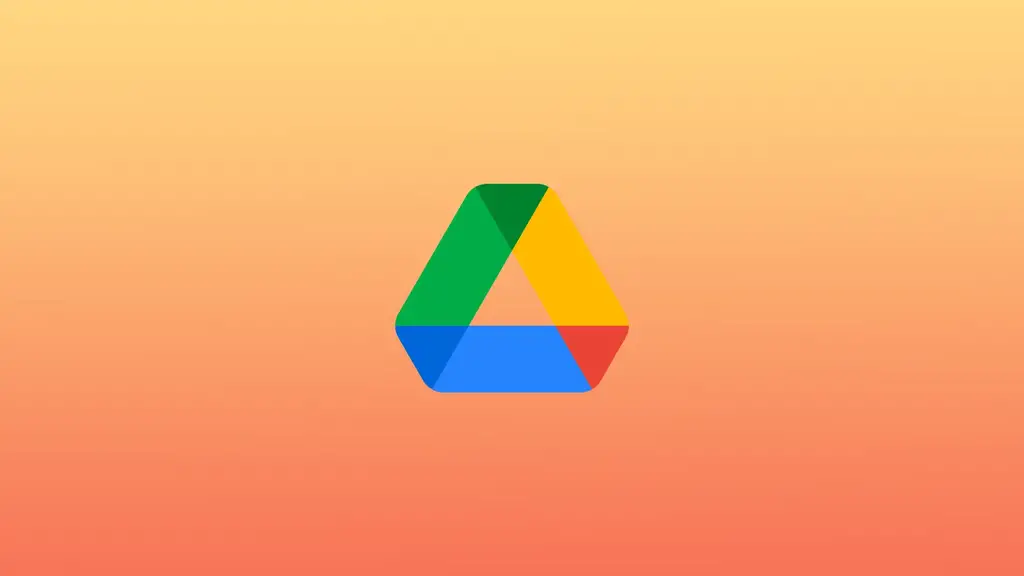Google Drev er en populær cloudlagringstjeneste, som giver dig mulighed for at gemme og få adgang til dine filer, uanset hvor du har en internetforbindelse. Du kan få adgang til dine Google Drive-filer direkte fra din Macs egen filhåndtering.
Hvordan får jeg Google Drev til at blive vist i Finder?
Følg disse trin for at tilføje Google Drive til Finder på en Mac:
- Først skal du åbne Google Drev i din browser.
- Klik derefter på “Download drev til skrivebord”.
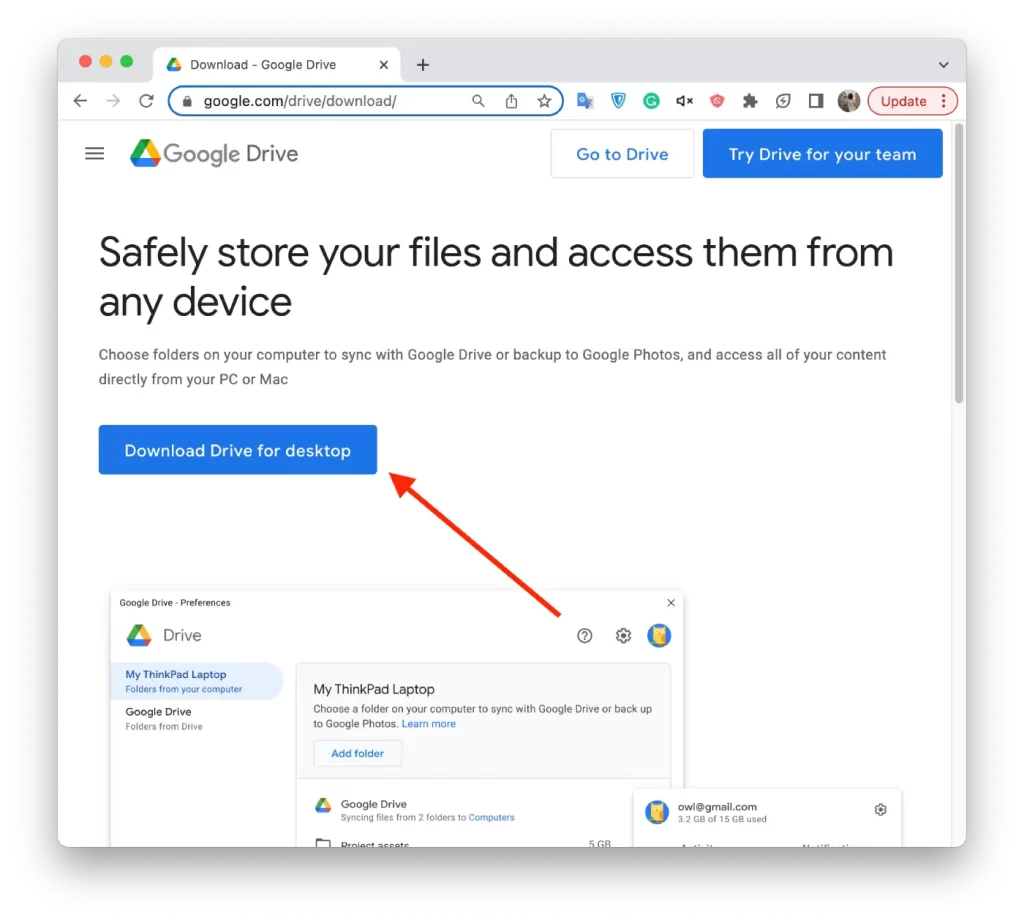
- Når du har downloadet, skal du klikke på filen for at installere den.
- Du skal dobbeltklikke på GoogleDrive.pkg.
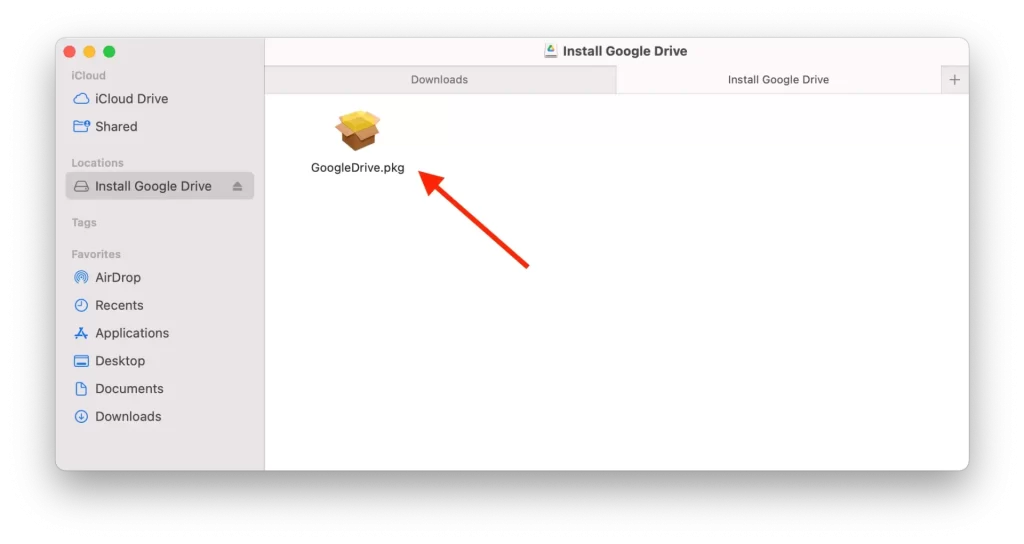
- I det nye vindue klikker du på knappen Fortsæt.
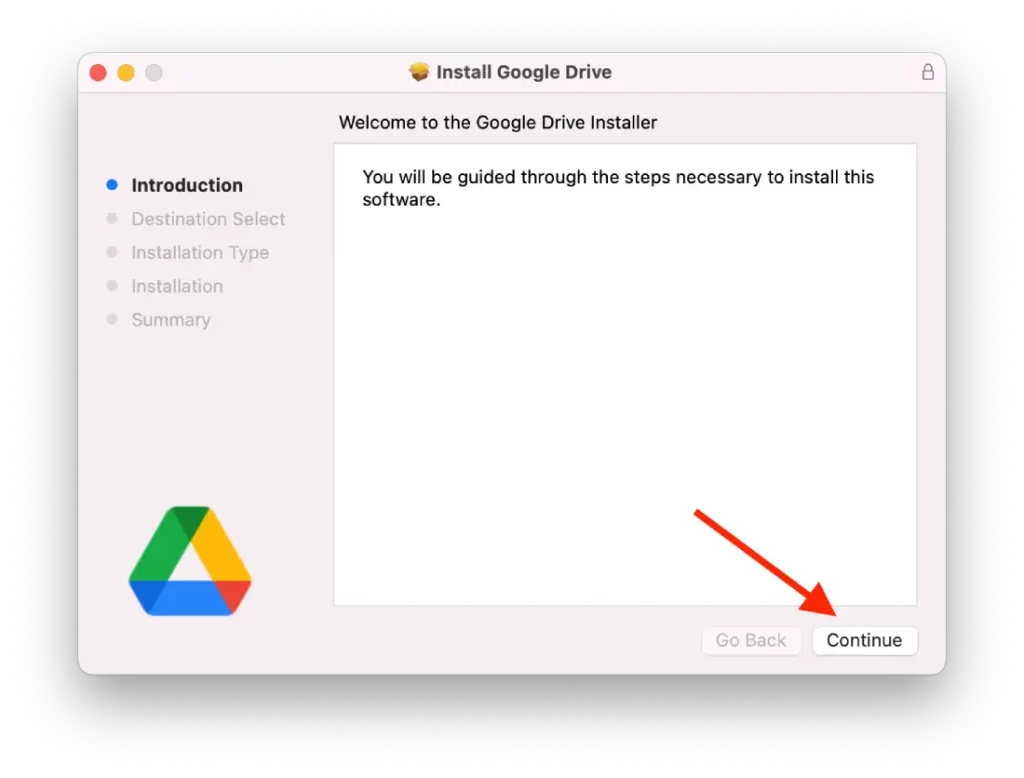
- Klik på “Installer“, og indtast din adgangskode.
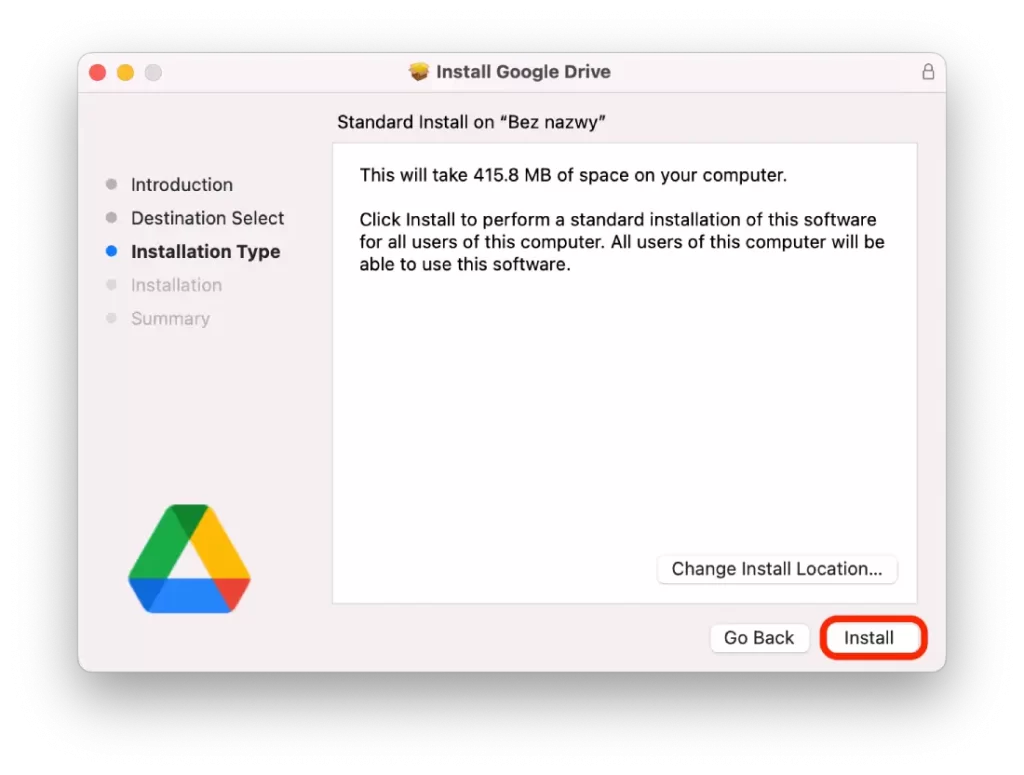
- Derefter vises et vindue som dette, hvor du skal klikke på Log ind.
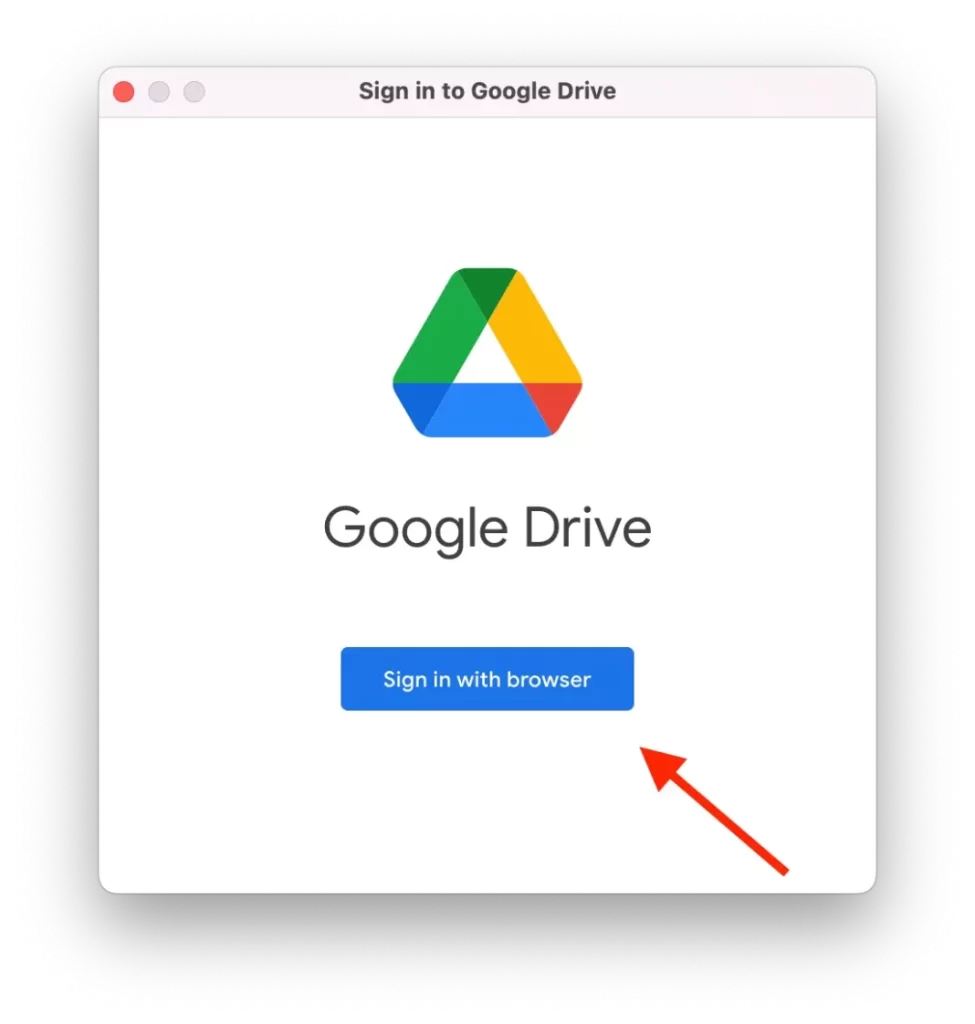
- Derefter skal du klikke på tandhjulsikonet i Google Drive-appen og åbne Indstillinger.
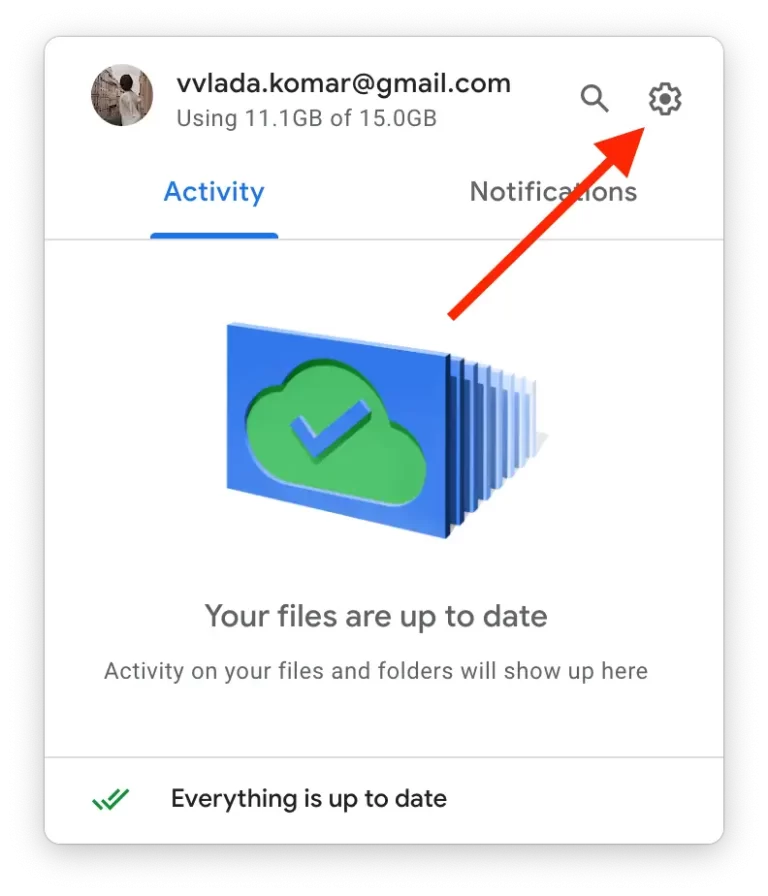
- Derefter skal du klikke på Google Drev i venstre side af skærmen.
- Du skal vælge en af mulighederne Stream Files eller Mirror Files.
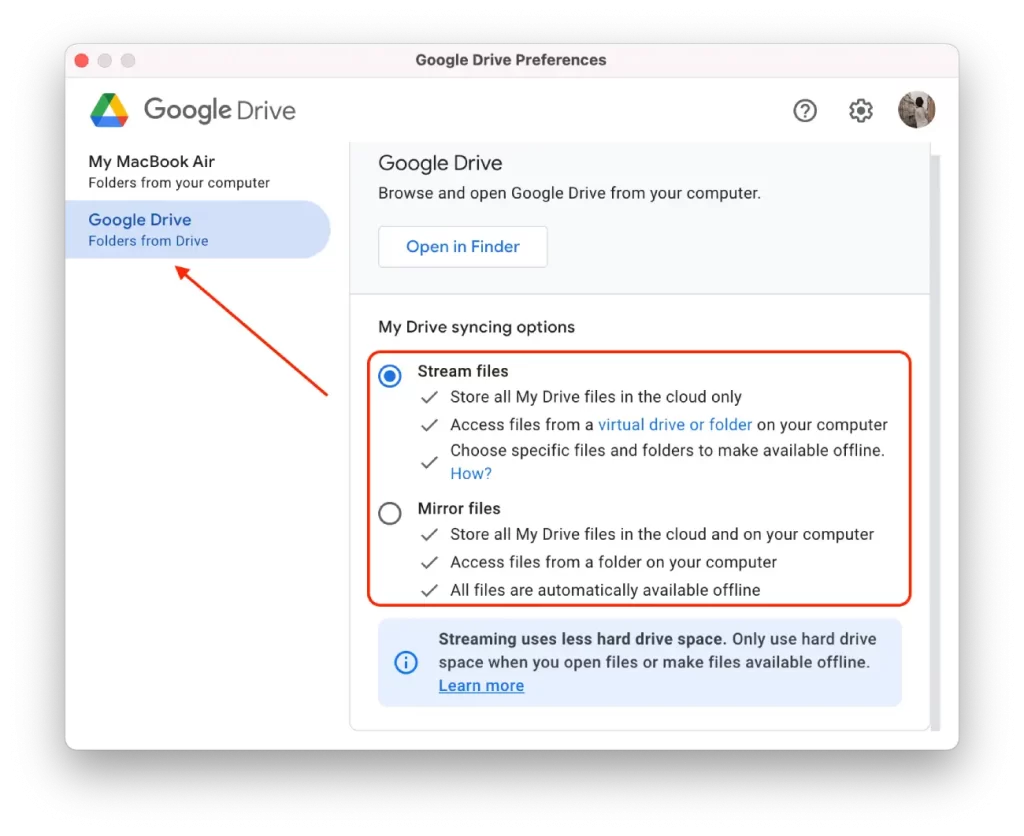
- Åbn Finder på din Mac, og du vil se mappen Google Drive Mappe.
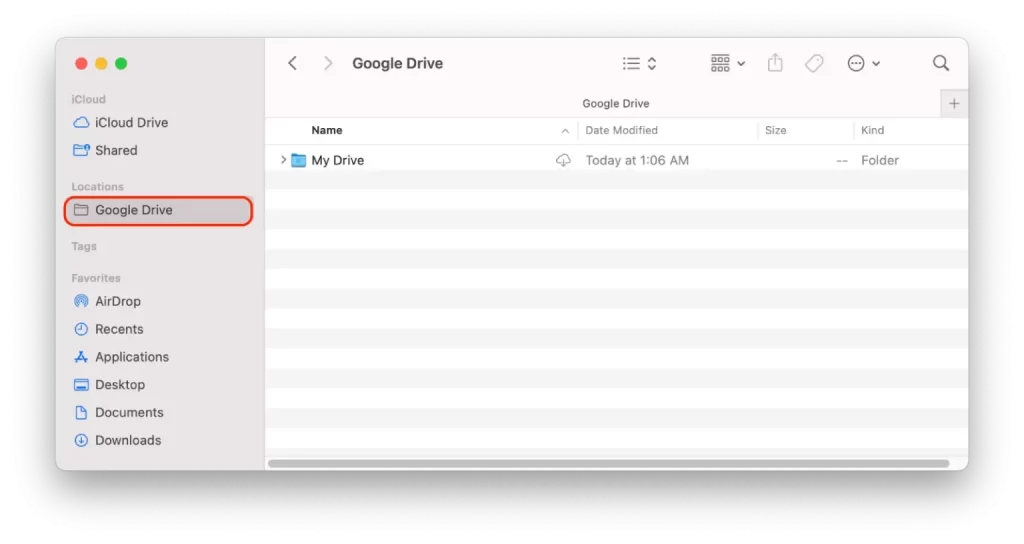
Efter disse trin vil filerne blive synkroniseret. For at sikre dig, at alt fungerer, kan du klikke på “Genoptag synkronisering” i Indstillinger.
Hvad er synkronisering af filer fra en disk til en mappe på en Mac?
Synkronisering af filer fra en disk til en mappe på en Mac betyder, at du kopierer filer fra en ekstern disk eller lagerenhed til en bestemt mappe på Mac’ens lokale lagerplads. På den måde kan du få adgang til disse filer direkte fra din Mac uden at skulle oprette forbindelse til en ekstern disk eller lagerenhed.
I tilfælde af Google Drev er Google Drev-mappen i Mac Finder en mappe, der oprettes på din Mac, når du installerer og logger ind på Google Backup and Sync-appen og logger på den. Denne mappe synkroniseres automatisk med dit Google Drive-skylager, så du kan få adgang til dine Google Drive-filer direkte fra Macs Finder-program.
Når du åbner mappen Google Drev på Mac Finder, vises alle de filer og mapper, du har gemt på din Google Drev-konto. Du kan derefter åbne, redigere eller flytte disse filer, ligesom du ville gøre med alle andre filer på din Mac.
Alle ændringer, du foretager i disse filer, synkroniseres automatisk med din Google Drev-konto, så du kan få adgang til den nyeste version af dine filer fra enhver enhed med internetforbindelse. På samme måde synkroniseres alle ændringer, der foretages i dine filer på Google Drev, til Google Drev-mappen på din Mac, så dine lokale filer altid er opdaterede.
Hvad er ulemperne ved at tilføje Google Drev til Finder?
Der er et par potentielle ulemper ved at tilføje Google Drive til Finder på en Mac:
Opbevaringsplads
Når du tilføjer Google Drev til Finder, kan du vælge at synkronisere alle dine Google Drev-filer eller kun visse mapper. Men selv hvis du kun synkroniserer bestemte mapper, vil de filer, du synkroniserer, optage lokal lagerplads på din Mac. Hvis du har mange filer eller en begrænset mængde lokal lagerplads, kan dette være et problem.
Synkroniseringsproblemer
Synkronisering af filer mellem Google Drev og din Mac kan nogle gange medføre problemer eller fejl. Hvis der f.eks. er modstridende versioner af en fil, ved synkroniseringsprocessen måske ikke, hvilken version den skal beholde, og det kan resultere i tab af data. Derudover kan synkronisering af store filer eller mange filer på én gang gøre synkroniseringsprocessen langsommere.
Sikkerhedsrisici
Synkronisering af filer fra Google Drev til din Mac kan udgøre en sikkerhedsrisiko, især hvis du gemmer følsomme eller fortrolige oplysninger. Hvis din Mac bliver mistet eller stjålet, kan enhver, der får adgang til din computer, få adgang til dine synkroniserede filer. Hvis din Google-konto bliver kompromitteret, kan den person, der får adgang, desuden også få adgang til dine synkroniserede filer.
Ydelse
Hvis du kører appen Sikkerhedskopiering og synkronisering på din Mac, kan det gøre computerens ydeevne langsommere, især hvis du har mange filer, der synkroniseres på én gang.
Internetforbindelse
Du skal have en internetforbindelse for at få adgang til dine filer, der er gemt på Google Drev. Hvis du ikke har en stabil eller hurtig internetforbindelse, kan adgangen til og synkroniseringen af filer være langsom eller endog umulig. Hvis du desuden har et dataloft på dit internetabonnement, kan synkronisering af store filer eller mange filer på én gang hurtigt opbruge dine data.